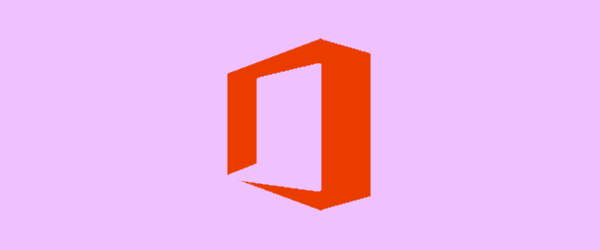
A menudo aparecerá una advertencia en las aplicaciones de Microsoft Office 2016 como Word si incluye un hipervínculo a un EXE u otro tipo de archivo que podría ser perjudicial para su sistema. El mensaje se leerá:
Microsoft Office ha identificado un posible problema de seguridad.
Esta ubicación puede ser insegura.
Los hipervínculos pueden ser perjudiciales para su computadora y sus datos. Para proteger su computadora, haga clic solo en esos hipervínculos de fuentes confiables.
¿Quieres continuar?
Una edición del registro evitará que aparezca esta advertencia. Solo sigue estos pasos:
- Mantenga pulsada la Clave de Windows y presione “R“.
- Tipo "regedit", entonces presione "Entrar“.
- Expandir el signo más al lado de HKEY_CURRENT_USER
- entonces Software
- entonces Políticas
- entonces Microsoft
- entonces Oficina
- entonces 16.0
- entonces Común
- Selecciona el "Común”, Seleccione“Nuevo" sobre el "Editar”, Y luego haga clic en“Llave“.
- Tipo "Seguridad", Y luego presione"Entrar“ para nombrar la clave.
- Sobre el "Editar”Menú, apunte a“Nuevo", Y luego seleccione"Valor DWORD“.
- Tipo "DisableHyperlinkWarning", Y luego presione"Entrar“ para nombrar la entrada.
- En el panel derecho, haga clic derecho en "DisableHyperlinkWarning", Y luego seleccione"Modificar“.
- En el "Editar valor DWORD”En el cuadro de diálogo, seleccione“Decimal", Y luego escriba"1" debajo "Datos de valor“.
- Cierra Regedit y reinicia la computadora.
El mensaje de advertencia sobre hipervínculos ya no debería aparecer cuando intenta abrir archivos desde aplicaciones de Office. Esto se aplicará a Word y Excel.

